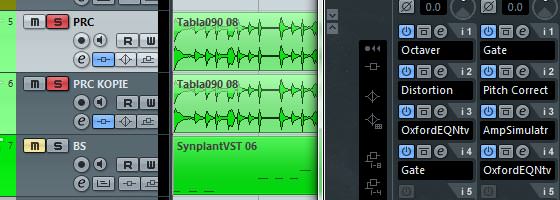2 Soundkarten gleichzeitig nutzen Tutorial

![]() Von Felix Baarß
Von Felix Baarß
How-To: 2 Soundkarten gleichzeitig nutzen
Wer ein knappes Budget hat, möchte manchmal gerne auf die Eingänge der internen Soundkarte zurückgreifen oder einfach das geliehene Audio Interface eines Freundes simultan in der DAW-Software nutzen. Während einige Musikprogramme unter Mac das von Haus aus anbieten, sieht es unter Windows ganz anders aus: hier ist das 2 Soundkarten gleichzeitig nutzen einfach nicht vorgesehen.
Oder doch? Ja, es geht und hier erfährst Du wie. Benötigt wird ein kostenlos im Internet verfügbarer Treiber, den Du anhand unseres Tutorials einrichten solltest. Es ist einfach, schau nur…

Lade dir den alternativen Treiber ASIO4ALL herunter und installiere ihn. Bei mir läuft auch die aktuelle Betaversion 2.11 Beta 1 absolut stabil, Du kannst es mit dieser probieren. Klicke im Installationsfenster auf »Next >«, setze das Häkchen bei »I accept […]«, klicke erneut zweimal auf »Next >« und dann auf »Install«.
PASSEND DAZU
- Video Top 5 beste Audio Interfaces: Ratgeber & Empfehlungen
- USB Audio Recorder PRO: USB Audio Interfaces mit Android nutzen
- Studio One Tutorial: Ersten Song erstellen
- Free DJ Software für Windows: DigiJay
- Realtek HD Soundkarte: Problem mit Treiber beheben
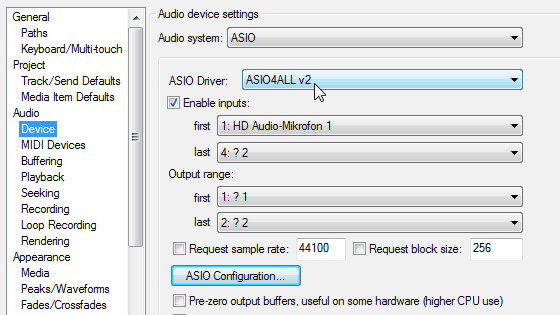
Starte jetzt deine DAW-Software und besuche den Konfigurationsdialog für die Audiogeräte. Stelle sicher, dass der gewählte Audiotreiber ASIO4ALL ist. Klicke dann auf den Knopf zum Konfigurieren des Treibers. Die ASIO4ALL-Oberfläche erscheint, weiter geht’s im nächsten Schritt…
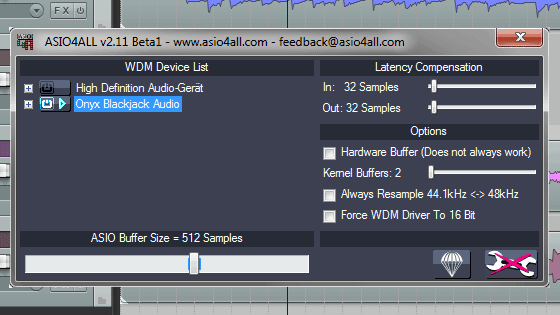
Hier siehst Du links die Liste mit den von Windows erkannten und einsatzbereiten Soundkarten bzw. Audio Interfaces. Das helle Netzschalter-Symbol kennzeichnet das Gerät, das bei dir derzeit von ASIO4ALL genutzt wird. Bei uns war das das Onyx Blackjack Audio.
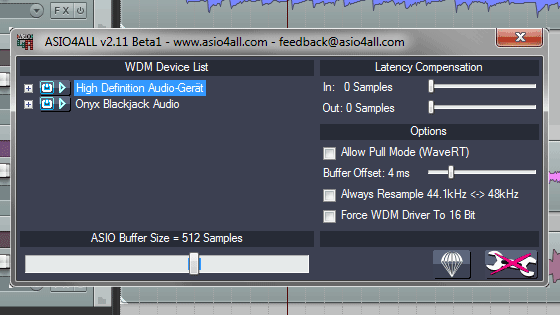
Klicke auf das dunkle Symbol neben der zweiten Soundkarte, um das bis dato deaktivierte Gerät verwenden zu können. Nun sollten beide Schalter leuchten – nur dann sind auch beide Geräte aktiv.
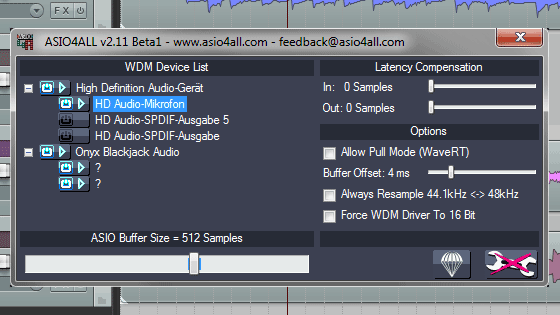
Um sicherzugehen, dass Du in den Spuren deiner DAW alle Ein- und Ausgänge zur Verfügung haben wirst, musst Du diese unter Umständen in ASIO4ALL aktivieren. Klicke dazu auf den kleinen Pfeil links neben dem aufgelisteten Audiogerät. Nun klappt die Liste mit Ein- und Ausgängen auf. Auch hier repräsentiert ein leuchtendes Symbol den aktivierten Zustand, also schalte gegebenenfalls alle Ein- und Ausgänge frei, die Du nutzen möchtest. Wenn auch bei dir statt des der korrekten Ein- oder Ausgangsnamens einfach ein »?« angezeigt wird, lass dich nicht davon ablenken. Die Kanäle funktionieren trotzdem.
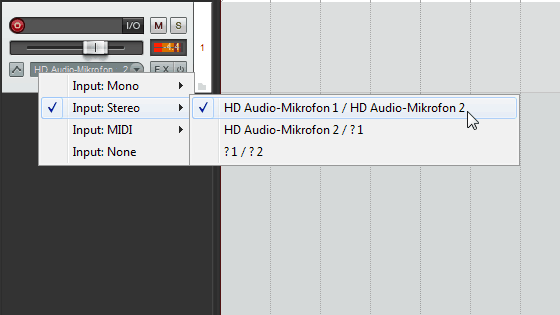
Jetzt legst Du in deiner DAW zu Testzwecken ein neues Projekt mit zwei neuen Audiospuren an und stellst diese so ein, dass die eine Spur von Audio Interface 1 (bei uns die interne Realtek) gespeist wird…
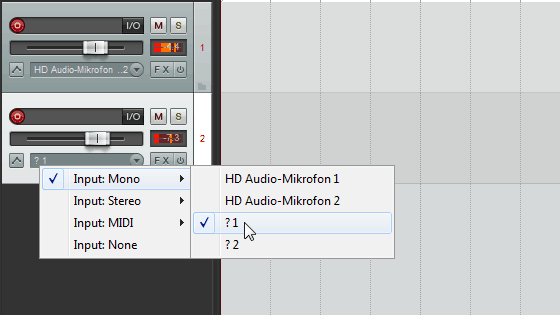
…und die andere von Audio Interface 2 (bei uns Onyx). Wenn alles funktioniert, kannst Du jetzt 2 Soundkarten gleichzeitig nutzen und alle Eingänge für Aufnahmen einsetzen. In der Theorie geht das auch mit mehr als nur zwei Geräten, das haben wir allerdings nicht mehr getestet.
Fazit zum Thema 2 Soundkarten gleichzeitig nutzen
Auch wenn es technisch möglich ist, mehrere Audio Interfaces für Aufnahmen in deinem heimischen Musikstudio zu nutzen: Es ist nur ein Workaround und muss nicht in allen Fällen mit jedem einzelnen Gerät machbar sein. In unseren Tests hat sich auch gezeigt, dass diese Lösung nicht zwingend stabil und mit geringer Latenz funktionieren muss.
Besser ist es natürlich, sich eine Soundkarte mit ausreichend Ein- und Ausgangskanälen zuzulegen. Du findest auf der nachstehend verlinkten Seite weitere Informationen zum Thema Audio Interfaces.